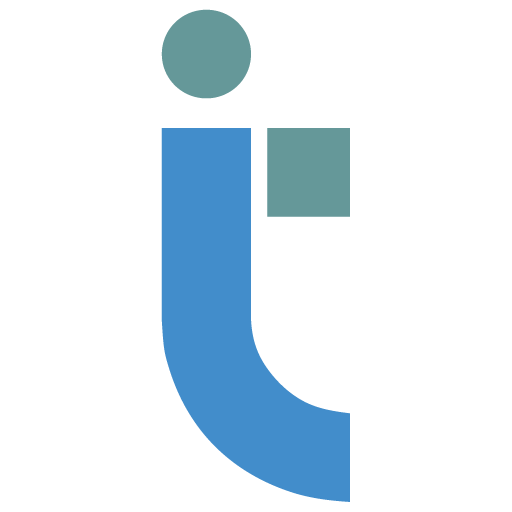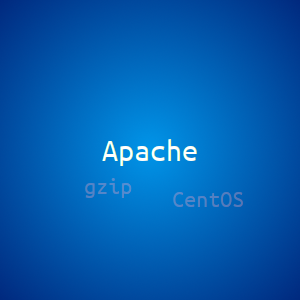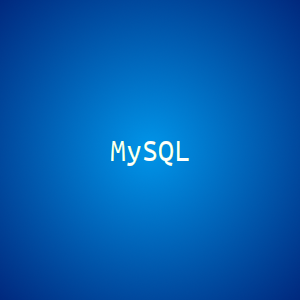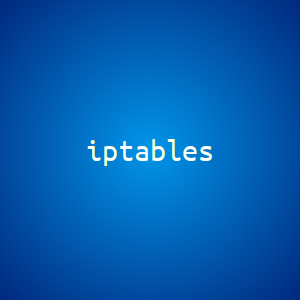Установка Redmine 2.4.0
Устанавливаем необходимые библиотеки
[root@localhost]# yum install make gcc gcc-c++ zlib-devel curl-devel openssl-devel httpd-devel apr-devel apr-util-devel mysql-devel
[root@localhost]# yum install zlib zlib-devel openssl-devel sqlite-devel gcc-c++ glibc-headers libyaml-devel readline readline-devel zlib-devel libffi-devel
Скачиваем исходники Ruby
[root@localhost]# cd ~
[root@localhost]# wget http://cache.ruby-lang.org/pub/ruby/2.1/ruby-2.1.5.tar.gz
Распаковываем
[root@localhost]# tar zxvf ruby-2.1.5.tar.gz
Компилируем и устанавливаем
[root@localhost]# cd ruby-2.1.5
[root@localhost]# ./configure
[root@localhost]# make
[root@localhost]# make install
Смотрим версию
[root@localhost]# ruby -v
Устанавливаем passenger:
[root@localhost]# gem install passenger
[root@localhost]# passenger-install-apache2-module
Создаем конфигурационный файл
[root@localhost]# …